欧姆龙PLC和触摸屏的常用连线制作
欧姆龙PLC与触摸屏通讯手顺
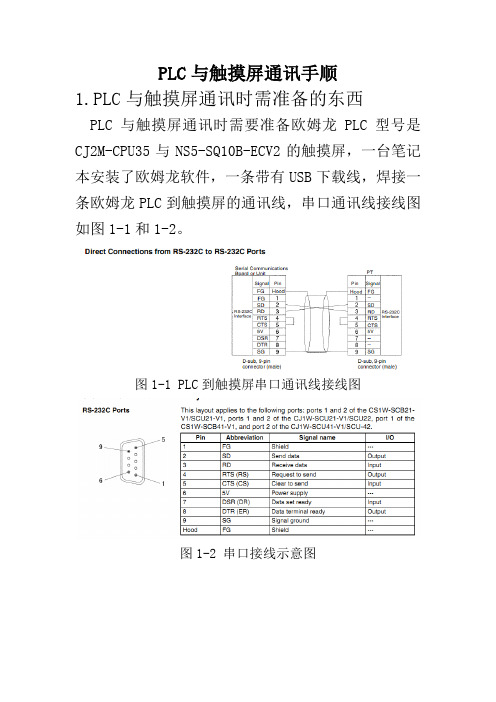
PLC与触摸屏通讯手顺1.PLC与触摸屏通讯时需准备的东西PLC与触摸屏通讯时需要准备欧姆龙PLC型号是CJ2M-CPU35与NS5-SQ10B-ECV2的触摸屏,一台笔记本安装了欧姆龙软件,一条带有USB下载线,焊接一条欧姆龙PLC到触摸屏的通讯线,串口通讯线接线图如图1-1和1-2。
图1-1 PLC到触摸屏串口通讯线接线图图1-2 串口接线示意图2.PLC参数设置(1)在有欧姆龙软件电脑中打开CX-Programmer 软件,如图2-1图2-1 打开软件CX-programmer(1)点或者“文件中新建项目”新建一个工程,设备类型为CJ2M,设定中CPU类型为CPU35,网络类型为USB ,如图2-2、2-3和2-4。
图2-2 新建一个工程图2-3 选择PLC设备类型图2-4 选择CPU类型(2)I/O表和单元设置通讯参数设置点击“plc”下的在线工作图2-5 选择在线工作双击工程区中的新工程下的“I/O表和单元设置”,然后在弹出的对话框中,选择“选项”—“从PLC传送”,上传I/O表设置,如下图2-6图2-6 上传I/O表设置I/O表上传完成后,点击通讯单元CJ1W-SCU41-V1,然后设置NT LINK通讯参数图2-7设置通讯单元模块我们选用port2,通讯协议选用NT LINK图2-8 选择通讯参数参数设定如下,设置好参数点击下面的“传送[PC到单元]”图2-9 通讯参数设置(3)下载程序到PLC中点段1,编写程序图2-10 编程程序编写如下图2-11 程序点击“PLC”下的在线工作图2-12 在线工作点击,下载程序图2-13下载程序对要上传的模块进行打沟,点“确定”图2-14 上传选择3.NS触摸屏的参数设置点击NS触摸屏的任意两角进入系统菜单图3-1 进入系统设置点击通讯设置图3-2 通讯设置点箭头翻页,如下图3-3图3-3通讯设置页点右上角的箭头翻页,设置串口B的参数如图图3-4串口B参数PLC到触摸屏串口B参数设置,并写入图3-5 串口B设置参数打开CX-designer软件,把电脑与触摸屏用下载线连接,点新建一个工程,选择机型NS5-SQ10B-ECV2,文件名称:自定义也可以自己设定名称,然后点“通讯设置”进行通讯设置。
欧姆龙plc编程软件cprgrammer和触摸屏组态软件cdesigne联机仿真图文教程

欧姆龙P L C编程软件C P r g r a m m e r和触摸屏组态软件C X D e s i g n e联机仿真图文教程Company number【1089WT-1898YT-1W8CB-9UUT-92108】欧姆龙P L C和H M I触摸屏仿真软件安装使用这是一个PLC和HMI触摸屏联机仿真实例首先我们了解一下PLC仿真技术是基于组态软件的仿真系统实现的原理,在于PLC内部各种继电器的状态与组态软件数据库中数据的链接以及该数据与计算机界面上图形对象的链接。
因PLC控制系统实际输出控制时,是通过输出继电器Y和输出模块去驱动外部执行机构的.外界的和反馈信号通过输入继电器X进入PLC内部。
而在仿真运行状态时PLC的输出模块与外界是断开的,输出(继电器Y的)信号通过通信线只与数据库中的数据进行交换,而这些数据又与(界面)上显示的图形对象有关联。
PLC仿真技术伴随计算机应用技术的发展而来.是对工业生产系统进行分析、诊断和优化的有力工具之一。
有效的设计控制仿真系统,应用于各类实践。
可以起到投资少、效果好、效率高的作用。
仿真系统可以基本真实贴近现场实际控制。
现在工业中PLC和触摸屏应用越来越广泛,仿真技术也给我们带来极大便利。
如果调试,只要我们有一台笔记本电脑躺在床上就可以检验我们设计的程序了。
不受硬件和地点限制。
如果是自学不可能买上一大堆的这些东西。
工控产品价格都是不菲的,我们用仿真技术这是最好选择。
首先我们要知道一件事,以前版本,基本上不是用模拟器的,从开始,CX-Programmer ,CX-Simulator,CX-Designer等软件集成在CX-ONE里了。
所以好多朋友找不到单独版本高一的配CX-Programmer仿真软件。
就是找到了也仿真不起来。
集成的软件就没有这些问题了。
C X-ONE里包含欧姆龙全系列软件。
最新(支持win7 32/64位)下载地址:(有大量高清视频教程)我们现把下载下来解压。
plc以太网口和触摸屏通讯接线

plc以太网口和触摸屏通讯接线PLC(Programmable Logic Controller)以太网口和触摸屏通讯接线在现代工业自动化领域中,PLC(可编程逻辑控制器)被广泛应用于各种生产过程的控制和监控系统中。
而以太网口和触摸屏则是PLC系统中重要的通讯设备。
本文将探讨PLC以太网口和触摸屏的通讯接线方式以及其在工业自动化中的应用。
PLC以太网口连接触摸屏的通讯接线方式有两种常见的方式:串行通讯和以太网通讯。
串行通讯主要是通过RS232或RS485接口实现,而以太网通讯则是通过以太网口进行数据传输。
根据不同的PLC厂家和型号,可能会有一些稍微不同的接线设置,但总体原则是一致的。
在常见的串行通讯接线方式中,PLC的串行通讯口与触摸屏的串行通讯口通过一对或多对接线进行连接。
其中,一对为数据接收线(RXD)和数据发送线(TXD),用于双方之间的数据传输;另外,还需要连接地线(GND)以确保电信号的稳定传输。
通过这种串行通讯方式,PLC可以向触摸屏发送控制命令,并接收触摸屏返回的数据,实现对触摸屏的控制。
而在以太网通讯接线方式中,PLC的以太网口与触摸屏的以太网口之间通过网线进行连接。
通常情况下,PLC和触摸屏会分别具有一个IP地址,通过这个IP地址进行网络通讯。
在接线时,需要将一端的网线连接到PLC的以太网口上,另一端连接到触摸屏的以太网口上。
通过这种以太网通讯方式,PLC和触摸屏之间可以高速、稳定地进行数据传输和通讯。
PLC以太网口和触摸屏通讯的接线方式主要取决于具体应用的要求和设备的兼容性。
在选择接线方式时,需要根据实际情况进行评估和决策。
例如,在一些需要长距离传输的场景中,以太网通讯可能更加适合;而在一些低速、较短距离传输的场景中,串行通讯则是一种较为简单和经济的选择。
PLC以太网口和触摸屏通讯的应用范围非常广泛。
它们可以用于监控和控制各种工业过程,包括生产线的自动化控制、仓储物流系统的管理、建筑楼宇的智能化控制等。
欧姆龙PLC和电脑的通讯线焊接方式手顺

PLC与电脑的通讯线焊接手顺PLC与电脑的通讯线就我已知有三种,分别是USB线、串口线和网线。
USB线的焊接不说了,就讲解串口线和网线的焊接。
串口线是PC到PLC的RS-232通讯线。
其接口接线情况如下图所示:PLC与PC之间无协议通讯通过通讯串口RS-232进行连接,笔记本电脑没有232串口,需用RS-232转USB进行连接。
新建PLC选择CJ2M-CPU35,点击在线工作,上传I\O表。
然后从右边选择I\O表和单元设置。
点击主机架选择CJIW-SCU41-V1修改单元参数,先修改显示数据组然后修改项目中的Ppart2:port settings的设定值为usersettings,之后点击确定传送。
PLC通讯设置完成,然后保持电脑与PLC通讯一致,即通讯线完成,即可连接。
、网线的通讯连接及焊接。
网线的连接方式是按照橙白橙、绿白蓝、蓝白绿、灰白灰颜色线依次连接,然后用网线压线钳压好即可。
下面是网线通讯流程。
点击新PLC1【CJ2M】变更PLC点击显示所有,选择网络类型Ethernet\IP点击设定进行详细修改,进行IP地址设定,保持与电脑IP不一样。
但是再设定之前要查找PLC是否存在IP地址。
先用USB线连接,然后自动在线,点击IO表和单元设置,再点击从PLC传送IO表点击内置端口,然后双击下面的CJ2M即现有IP为192.168.1.51,然后换用网线,进行设定。
修改为192.168.1.51点击确定选择自动在线,如果连接成功,即可。
如果连接不成功,接着做下一步修改电脑IP确定,然后在线连接即可。
还有一种情况,假如PLC里没有程序,也就是没有IP地址,我们就要用USB线下载新的IP地址,点击IO表和单元设置,然后点击内置端口\插入版。
选择CJ2M-EIP21,修改IP地址然后点击下方的传送PC到单元T,点击确定,换回网线进行下一步操作。
接下来的的操作流程和第一种情况一样,往下做即可。
PLC与触摸屏通讯电缆
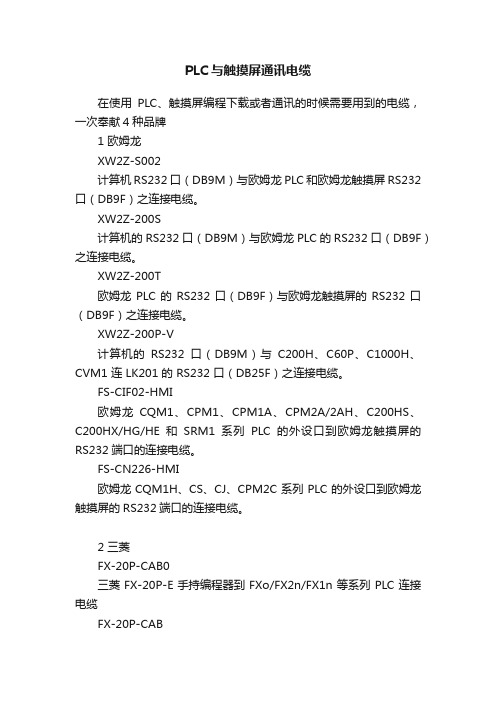
PLC与触摸屏通讯电缆在使用PLC、触摸屏编程下载或者通讯的时候需要用到的电缆,一次奉献4种品牌1 欧姆龙XW2Z-S002计算机RS232口(DB9M)与欧姆龙PLC和欧姆龙触摸屏RS232口(DB9F)之连接电缆。
XW2Z-200S计算机的RS232口(DB9M)与欧姆龙PLC的RS232口(DB9F)之连接电缆。
XW2Z-200T欧姆龙PLC的RS232口(DB9F)与欧姆龙触摸屏的RS232口(DB9F)之连接电缆。
XW2Z-200P-V计算机的RS232口(DB9M)与C200H、C60P、C1000H、CVM1 连 LK201 的 RS232 口(DB25F)之连接电缆。
FS-CIF02-HMI欧姆龙CQM1、CPM1、CPM1A、CPM2A/2AH、C200HS、C200HX/HG/HE和SRM1系列PLC的外设口到欧姆龙触摸屏的RS232端口的连接电缆。
FS-CN226-HMI欧姆龙CQM1H、CS、CJ、CPM2C系列PLC的外设口到欧姆龙触摸屏的RS232端口的连接电缆。
2 三菱FX-20P-CAB0三菱 FX-20P-E 手持编程器到 FXo/FX2n/FX1n 等系列 PLC 连接电缆FX-20P-CAB三菱 FX-20P-E 手持编程器到 FX2/FX2C 系列 PLC 连接电缆FX-20P-CADP三菱 FX0/FX2n/FX1n 等系列 PLC 通用适配电缆FX-422CAB0FX-232AW 与 FX2N/FX1N/FX0N/FX1S/FX0 等连接电缆F2-232CAB-1计算机到 FX-232AW/FX0N-232ADP/50DU 连接电缆FX-232CAB-1计算机到三菱 F940/930/920 触摸屏编程电缆FX-50DU-CAB0三菱 FX0/FX2n/FX1n 系列 PLC 同人机介面 F940/F930/F920 相连电缆FX-40DU-CAB三菱 FX2/A 系列 PLC 同人机介面 F940/F930/F920 相连电缆FX9GT-CAB0FX0s/FX0n/FX2n/FX1n/FX3u 等 PLC 到 A970GOT 人机介面连接电缆AC30R4-25PFX2、A 系列 PLC 到 A970GOT 人机介面连接电缆GT01-C30R4-8P三菱 GT11/GT15 触摸屏连接 FX3U/FX2N/FX1N 系列PLC电缆GT01-C30R4-25P三菱 GT11/GT15 触摸屏连接 FX2/FX2C/A/QnA系列PLC 电缆GT01-C30R2-6P三菱 GT11/GT15 触摸屏连接 Q 系列 PLC 电缆GT01-C30R2-9S三菱 GT11/GT15 触摸屏 RS232 串口编程电缆QC30R2RS232 接口的三菱 Q 系列 PLC 编程通讯电缆SC-09电脑连接三菱FX系列PLC的编程电缆3 松下AFP1523松下 FP1 系列 PLC 到 AFP8550 适配器或手持编程器连接电缆。
欧姆龙PLC编程软件C rogrammer和触摸屏组态软件C Designe联机仿真图文教程

欧姆龙 PLC和HMI触摸屏仿真软件安装使用这是一个PLC和HMI触摸屏联机仿真实例首先我们了解一下PLC仿真技术是基于组态软件的仿真系统实现的原理,在于PLC内部各种继电器的状态与组态软件数据库中数据的链接以及该数据与计算机界面上图形对象的链接。
因PLC控制系统实际输出控制时,是通过输出继电器Y 和输出模块去驱动外部执行机构的.外界的控制信号和反馈信号通过输入继电器X 进入PLC内部。
而在仿真运行状态时PLC的输出模块与外界是断开的,输出(继电器Y的)信号通过通信线只与组态软件数据库中的数据进行交换,而这些数据又与屏幕(界面)上显示的图形对象有关联。
PLC仿真技术伴随计算机应用技术的发展而来.是对工业生产系统进行分析、诊断和优化的有力工具之一。
有效的设计控制仿真系统,应用于各类实践。
可以起到投资少、效果好、效率高的作用。
仿真系统可以基本真实贴近现场实际控制。
现在工业中PLC和触摸屏应用越来越广泛,仿真技术也给我们带来极大便利。
如果调试,只要我们有一台笔记本电脑躺在床上就可以检验我们设计的程序了。
不受硬件和地点限制。
如果是自学不可能买上一大堆的这些东西。
工控产品价格都是不菲的,我们用仿真技术这是最好选择。
首先我们要知道一件事,CX-Programmer4.0以前版本,基本上不是用模拟器的,从6.1开始,CX-Programmer ,CX-Simulator,CX-Designer等软件集成在CX-ONE里了。
所以好多朋友找不到单独版本高一的配CX-Programmer仿真软件。
就是找到了也仿真不起来。
集成的软件就没有这些问题了。
C X-ONE里包含欧姆龙全系列软件。
最新CX-ONE4.27(支持win7 32/64位)下载地址:(有大量高清视频教程)我们现把CX-ONE4.27下载下来解压。
如果是ISO光盘镜像可以用VDM虚拟光驱加载。
就相当于用光盘安装了。
避免不必要麻烦。
开始安装要求我们输入序列号。
最新欧姆龙plc编程软件c programmer和触摸屏组态软件c designe联机仿真图文教程
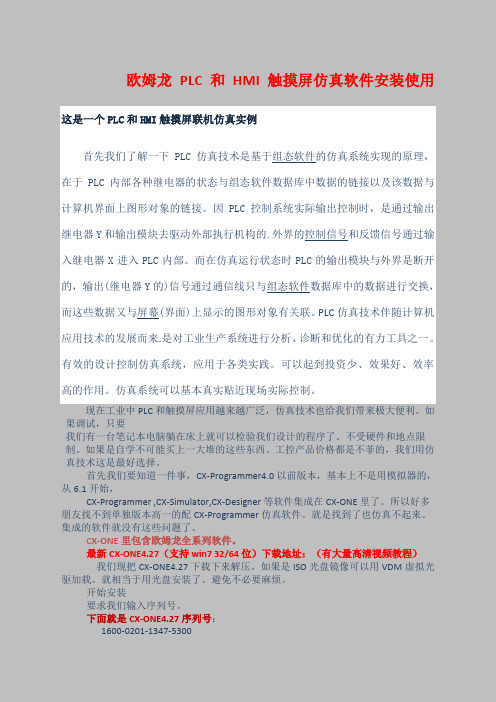
欧姆龙PLC和HMI触摸屏仿真软件安装使用这是一个PLC和HMI触摸屏联机仿真实例首先我们了解一下PLC仿真技术是基于组态软件的仿真系统实现的原理,在于PLC内部各种继电器的状态与组态软件数据库中数据的链接以及该数据与计算机界面上图形对象的链接。
因PLC控制系统实际输出控制时,是通过输出继电器Y和输出模块去驱动外部执行机构的.外界的控制信号和反馈信号通过输入继电器X进入PLC内部。
而在仿真运行状态时PLC的输出模块与外界是断开的,输出(继电器Y的)信号通过通信线只与组态软件数据库中的数据进行交换,而这些数据又与屏幕(界面)上显示的图形对象有关联。
PLC仿真技术伴随计算机应用技术的发展而来.是对工业生产系统进行分析、诊断和优化的有力工具之一。
有效的设计控制仿真系统,应用于各类实践。
可以起到投资少、效果好、效率高的作用。
仿真系统可以基本真实贴近现场实际控制。
现在工业中PLC和触摸屏应用越来越广泛,仿真技术也给我们带来极大便利。
如果调试,只要我们有一台笔记本电脑躺在床上就可以检验我们设计的程序了。
不受硬件和地点限制。
如果是自学不可能买上一大堆的这些东西。
工控产品价格都是不菲的,我们用仿真技术这是最好选择。
首先我们要知道一件事,CX-Programmer4.0以前版本,基本上不是用模拟器的,从6.1开始,CX-Programmer ,CX-Simulator,CX-Designer等软件集成在CX-ONE里了。
所以好多朋友找不到单独版本高一的配CX-Programmer仿真软件。
就是找到了也仿真不起来。
集成的软件就没有这些问题了。
C X-ONE里包含欧姆龙全系列软件。
最新CX-ONE4.27(支持win7 32/64位)下载地址:(有大量高清视频教程)我们现把CX-ONE4.27下载下来解压。
如果是ISO光盘镜像可以用VDM虚拟光驱加载。
就相当于用光盘安装了。
避免不必要麻烦。
开始安装要求我们输入序列号。
欧姆龙PLC编程软件Crogrammer和触摸屏组态软件CDesigne联机仿真图文教程
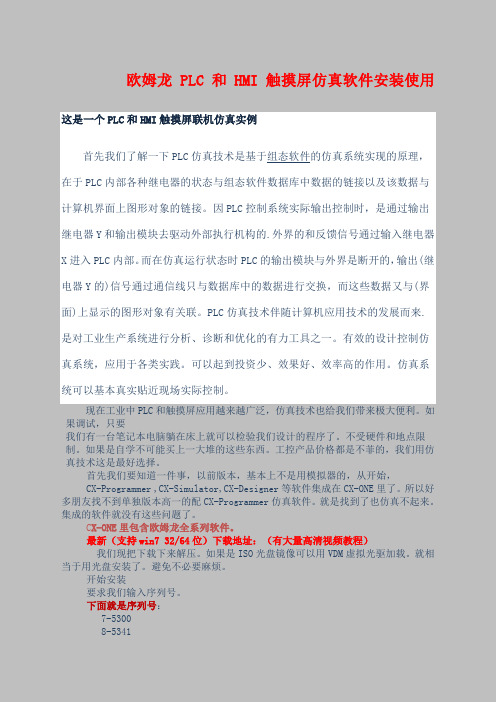
欧姆龙 PLC和HMI触摸屏仿真软件安装使用这是一个PLC和HMI触摸屏联机仿真实例首先我们了解一下PLC仿真技术是基于组态软件的仿真系统实现的原理,在于PLC内部各种继电器的状态与组态软件数据库中数据的链接以及该数据与计算机界面上图形对象的链接。
因PLC控制系统实际输出控制时,是通过输出继电器Y和输出模块去驱动外部执行机构的.外界的和反馈信号通过输入继电器X进入PLC内部。
而在仿真运行状态时PLC的输出模块与外界是断开的,输出(继电器Y的)信号通过通信线只与数据库中的数据进行交换,而这些数据又与(界面)上显示的图形对象有关联。
PLC仿真技术伴随计算机应用技术的发展而来.是对工业生产系统进行分析、诊断和优化的有力工具之一。
有效的设计控制仿真系统,应用于各类实践。
可以起到投资少、效果好、效率高的作用。
仿真系统可以基本真实贴近现场实际控制。
现在工业中PLC和触摸屏应用越来越广泛,仿真技术也给我们带来极大便利。
如果调试,只要我们有一台笔记本电脑躺在床上就可以检验我们设计的程序了。
不受硬件和地点限制。
如果是自学不可能买上一大堆的这些东西。
工控产品价格都是不菲的,我们用仿真技术这是最好选择。
首先我们要知道一件事,以前版本,基本上不是用模拟器的,从开始,CX-Programmer ,CX-Simulator,CX-Designer等软件集成在CX-ONE里了。
所以好多朋友找不到单独版本高一的配CX-Programmer仿真软件。
就是找到了也仿真不起来。
集成的软件就没有这些问题了。
C X-ONE里包含欧姆龙全系列软件。
最新(支持win7 32/64位)下载地址:(有大量高清视频教程)我们现把下载下来解压。
如果是ISO光盘镜像可以用VDM虚拟光驱加载。
就相当于用光盘安装了。
避免不必要麻烦。
开始安装要求我们输入序列号。
下面就是序列号:7-53008-53417-53008-53413-5387这里注意我们选择自定义安装,默认是完全安装,我们好多暂时不用,就不选择。
omron NSJ 触摸屏 连线方法

(使用网线Ethernet的连接方法)
制作:JAY
查看触摸屏的IP地址,如果设备上已经标识出IP 地址,则可省略此步骤。 用2个手指同时触按屏幕的左上角和左下角,这 时会进入到触摸屏的“系统菜单”界面。 点击“通信设备”,然后点击“→”至(3/3)页。
ห้องสมุดไป่ตู้
将这4个数记录下来,然后点击“终了”恢复到 普通画面。 点击“使用する”,就会在“IPアドレス”中显 示触摸屏的IP地址。
点击“はい”,进行传送开 始。
选择程序要保存的位置,和输入要保存的文件名, 点击“保存”即可,系统会自动在图形文件的同 一目录下生成一个同名的文件夹。
程序传送中,稍等片刻。 点击“OK”。
点击“ファイル”,选择“プロジェクトを開く”。
打开刚保存的文件。
双击左面的项目,就可以打开对应的画面进行操作。
依次点击“スタ-ト”,点击“设定”中的“ネットワク接线”。
双击“ロ-カルェリア接线”,在弹出的窗口中双 击“インタ-ネットプロトコル(TCP/IP)”。
将网线分别插入电脑和触摸屏的对应的插口内。 将“IPアドレス”中的原始的4个数记录下来,方便事后恢 复电脑的IP地址,将IP地址从左数的前3个数改为和触摸屏 的前3个数一样,第四个数改为和触摸屏的数不一样即可 (数值范围:0~255)。
打开OMRON触摸屏软件“CX-Designer”。
点击“PT” 中的“传送”,选择“传送设定”。
点击“PT”中的“传送”,选择“传送[PT→パソコ ン]”,即为把“图形文件”从触摸屏传送到电脑里。 单击“通信方法”处的下拉箭头,选择“Ethernet”即可,然 后点击旁边的“设定”,点击第2个标签“ドライバ”,输入 之前查到的那个触摸屏的IP地址,例如:“192.168.1.101”, 点击“ok”。
欧姆龙PLC编程软件Crogrammer和触摸屏组态软件CDesigne联机仿真图文教程

欧姆龙P L C编程软件C r o g r a m m e r和触摸屏组态软件C D e s i g n e联机仿真图文教程Final approval draft on November 22, 2020欧姆龙P L C和H M I触摸屏仿真软件安装使用这是一个PLC和HMI触摸屏联机仿真实例首先我们了解一下PLC仿真技术是基于组态软件的仿真系统实现的原理,在于PLC内部各种继电器的状态与组态软件数据库中数据的链接以及该数据与计算机界面上图形对象的链接。
因PLC控制系统实际输出控制时,是通过输出继电器Y和输出模块去驱动外部执行机构的.外界的和反馈信号通过输入继电器X进入PLC内部。
而在仿真运行状态时PLC的输出模块与外界是断开的,输出(继电器Y的)信号通过通信线只与数据库中的数据进行交换,而这些数据又与(界面)上显示的图形对象有关联。
PLC仿真技术伴随计算机应用技术的发展而来.是对工业生产系统进行分析、诊断和优化的有力工具之一。
有效的设计控制仿真系统,应用于各类实践。
可以起到投资少、效果好、效率高的作用。
仿真系统可以基本真实贴近现场实际控制。
现在工业中PLC和触摸屏应用越来越广泛,仿真技术也给我们带来极大便利。
如果调试,只要我们有一台笔记本电脑躺在床上就可以检验我们设计的程序了。
不受硬件和地点限制。
如果是自学不可能买上一大堆的这些东西。
工控产品价格都是不菲的,我们用仿真技术这是最好选择。
首先我们要知道一件事,以前版本,基本上不是用模拟器的,从开始,CX-Programmer ,CX-Simulator,CX-Designer等软件集成在CX-ONE里了。
所以好多朋友找不到单独版本高一的配CX-Programmer仿真软件。
就是找到了也仿真不起来。
集成的软件就没有这些问题了。
C X-ONE里包含欧姆龙全系列软件。
最新(支持win7 32/64位)下载地址:(有大量高清视频教程)我们现把下载下来解压。
OMRON CQM1H 与 INTOUCH 的连接方法

OMRON CQM1H 与INTOUCH 的连接方法1.首先安装INTOUCH 的I/O SERVER,找到OMRON CQM1H PLC 相应的串口的通讯驱动程序,安装文件夹为IOSERVER\ OMRONHL\ Win32\ Disk1\ s etup.exe2.安装完毕后,即可配置驱动程序。
如上图所示进入驱动程序的配置系统。
3.第一步配置串口的通讯参数点击进人改配置环境配置如上图所示。
选择你需要的通讯端口号,波特率为9600,数据位为七位,停止位为1位,Even校验。
最后点击Done,确认保存设定的参数。
切记:该设置一定与你PLC组态的配置相同。
4.第二步设置DDE通信的具体参数,如下进入设定界面。
点击topic definition点击New 进入DDE的配置界面如上图所示的界面,配置DDE通讯参数Topic Name:为DDE通讯的主题命名,可以填入你需要的名字。
Com Port:选择你的PLC的通讯端口Device Type:选择你需要的通讯的PLC的类型,其中CQM1H为C-Series PL CMoldel:选择你需要的PLC的CPU型号。
其他参数按照上图选择。
点击OK确认。
5.第三步对DDE服务器的基本参数进行设定。
点击Server Setting安照上图选择,最后根据你的工程完工后,需要自动在启动windows时自动启动DDE时把Start automatically as Windows NT Serice打勾。
6.第四步在Intouch中配置通讯变量,点击Intouch的标记名字典标记名:输入你定义的组态的变量名。
访问名:点击访问名按钮点击添加按钮。
在访问名:填入OMRONHS 中的Topic Definition 的名字。
节点名:填入你的计算机的机器名。
应用程序名:填入OMRONHL主题名:填入OMRONHS 中的Topic Definition 的名字。
使用那个协议:选择DDE要对服务程序提示时:选择只提示激活相7.在上述配置完成后以后类似的访问名只要选择就可以了在项目:填入你需要访问的PLC的变量名。
MCGS触摸屏与PLC的连接

MCGS触摸屏与PLC的连接昆仑通态触摸屏(MCGS)与PLC具有很高的契合度,能够通过触摸屏来获取或者修改PLC中的数据,从而达到控制PLC的目的。
一般来说,触摸屏都是被当作控制面板来使用。
接下来就以MCGS 触摸屏和S7-200 SMART PLC的连接来举例说明触摸屏和PLC如何进行连接。
1.硬件的正确连接首先将触摸屏和PLC分别接入相应的电源。
MCGS触摸屏采用的是24V直流供电,PLC同样也是24V直流供电。
将PLC和触摸屏的以太网口使用网线连接,最好能有交换机,以便再和电脑进行连接;若没有交换机,在设置触摸屏和PLC时可以分别连接电脑。
如图1所示,为PLC和触摸屏的电源接线。
图1 触摸屏和PLC的硬件接线2.触摸屏设置MCGS有自己专门的组态软件,使用MCGS 组态软件进行相应的编辑。
首先我们打开MCGS嵌入式组态软件,在文件菜单栏里面,新建一个工程,如图2所示。
选择触摸屏的型号,也就是所要使用的触摸屏的型号,在建立工程时,所选型号要和使用的型号保持一致。
图2 新建工程接着,我们先对触摸屏的设备窗口进行编辑,选择触摸屏要连接的设备。
如图3所示,在选择PLC的型号时,首先我们需要添加通用串口父设备,然后我们才能添加西门子smart200。
这里的SMART PLC,不管是SMART PLC的哪种型号(ST40、ST60还是其他),都是添加西门子smart200。
要添加设备时,只需在设备工具箱中找到相应的设备,然后双击添加即可。
图3 添加所需连接的设备然后,双击如图3所示的设备0--[西门子-Smart200],进入设备的编辑界面,如图4所示。
图4 设备编辑界面在设备编辑界面中,我们可以对设备名称、初始工作状态、最小采集周期等等进行编辑。
尤其是对本地IP地址和远端IP地址进行设计,本地IP地址就是触摸屏的IP,远端IP地址就是PLC的IP。
设置时,本地IP和远端IP尽量在同一个字段内,也就是说只需最后一位有区别即可,如图5所示。
最新欧姆龙PLC编程软件CX-Programmer和触摸屏组态软件CX-Designer联。。。
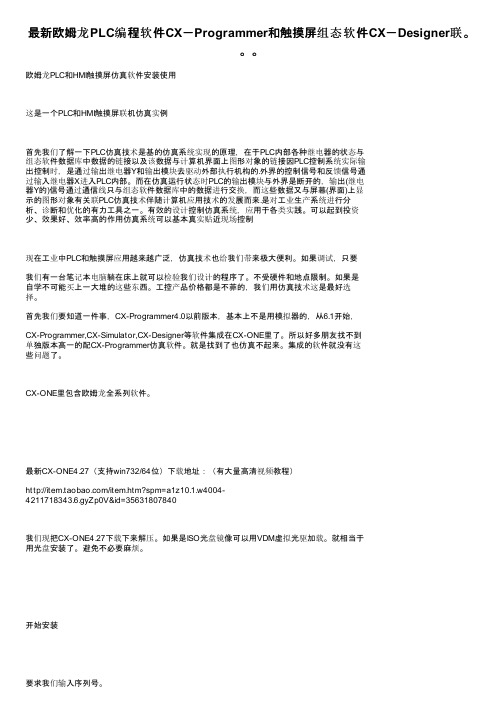
最新欧姆龙PLC编程软件CX-Programmer和触摸屏组态软件CX-Designer联。
欧姆龙PLC和HMI触摸屏仿真软件安装使用这是一个PLC和HMI触摸屏联机仿真实例首先我们了解一下PLC仿真技术是基的仿真系统实现的原理,在于PLC内部各种继电器的状态与组态软件数据库中数据的链接以及该数据与计算机界面上图形对象的链接因PLC控制系统实际输出控制时,是通过输出继电器Y和输出模块去驱动外部执行机构的.外界的控制信号和反馈信号通过输入继电器X进入PLC内部。
而在仿真运行状态时PLC的输出模块与外界是断开的,输出(继电器Y的)信号通过通信线只与组态软件数据库中的数据进行交换,而这些数据又与屏幕(界面)上显示的图形对象有关联PLC仿真技术伴随计算机应用技术的发展而来.是对工业生产系统进行分析、诊断和优化的有力工具之一。
有效的设计控制仿真系统,应用于各类实践。
可以起到投资少、效果好、效率高的作用仿真系统可以基本真实贴近现场控制现在工业中PLC和触摸屏应用越来越广泛,仿真技术也给我们带来极大便利。
如果调试,只要我们有一台笔记本电脑躺在床上就可以检验我们设计的程序了。
不受硬件和地点限制。
如果是自学不可能买上一大堆的这些东西。
工控产品价格都是不菲的,我们用仿真技术这是最好选择。
首先我们要知道一件事,CX-Programmer4.0以前版本,基本上不是用模拟器的,从6.1开始,CX-Programmer,CX-Simulator,CX-Designer等软件集成在CX-ONE里了。
所以好多朋友找不到单独版本高一的配CX-Programmer仿真软件。
就是找到了也仿真不起来。
集成的软件就没有这些问题了。
CX-ONE里包含欧姆龙全系列软件。
最新CX-ONE4.27(支持win732/64位)下载地址:(有大量高清视频教程)/item.htm?spm=a1z10.1.w4004-4211718343.6.gyZp0V&id=35631807840我们现把CX-ONE4.27下载下来解压。
最新欧姆龙PLC编程软件CX Programmer和触摸屏组态软件CX Designe联机仿真图文教程
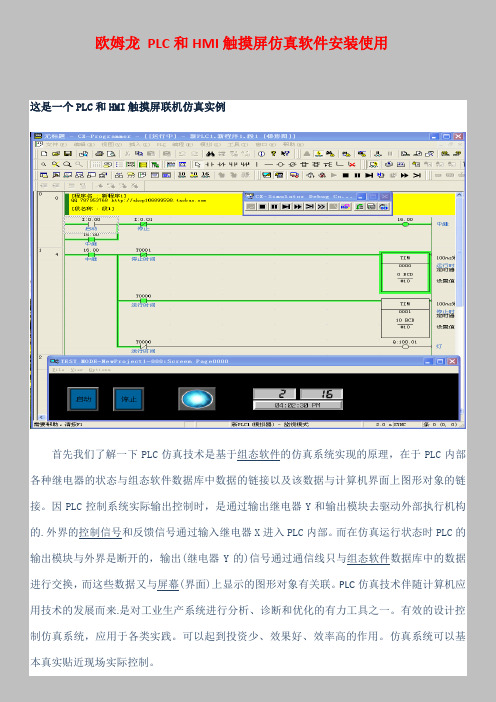
欧姆龙PLC和HMI触摸屏仿真软件安装使用这是一个PLC和HMI触摸屏联机仿真实例首先我们了解一下PLC仿真技术是基于组态软件的仿真系统实现的原理,在于PLC内部各种继电器的状态与组态软件数据库中数据的链接以及该数据与计算机界面上图形对象的链接。
因PLC控制系统实际输出控制时,是通过输出继电器Y和输出模块去驱动外部执行机构的.外界的控制信号和反馈信号通过输入继电器X进入PLC内部。
而在仿真运行状态时PLC的输出模块与外界是断开的,输出(继电器Y的)信号通过通信线只与组态软件数据库中的数据进行交换,而这些数据又与屏幕(界面)上显示的图形对象有关联。
PLC仿真技术伴随计算机应用技术的发展而来.是对工业生产系统进行分析、诊断和优化的有力工具之一。
有效的设计控制仿真系统,应用于各类实践。
可以起到投资少、效果好、效率高的作用。
仿真系统可以基本真实贴近现场实际控制。
现在工业中PLC和触摸屏应用越来越广泛,仿真技术也给我们带来极大便利。
如果调试,只要我们有一台笔记本电脑躺在床上就可以检验我们设计的程序了。
不受硬件和地点限制。
如果是自学不可能买上一大堆的这些东西。
工控产品价格都是不菲的,我们用仿真技术这是最好选择。
首先我们要知道一件事,CX-Programmer4.0以前版本,基本上不是用模拟器的,从6.1开始,CX-Programmer ,CX-Simulator,CX-Designer等软件集成在CX-ONE里了。
所以好多朋友找不到单独版本高一的配CX-Programmer仿真软件。
就是找到了也仿真不起来。
集成的软件就没有这些问题了。
C X-ONE里包含欧姆龙全系列软件。
最新CX-ONE4.27(支持win7 32/64位)下载地址:(有大量高清视频教程)/item.htm?spm=a1z10.1.w4004-4211718343.6.gyZp0V&id=35631807840我们现把CX-ONE4.27下载下来解压。
欧姆龙PLC编程电缆接线图

CPM1A 系列PLC 中常用的15 个专用继电器及它具体编号和功能如下:25200 继电器:高速计数复位标志(软件复位)25208 继电器:外设通讯口复位时仅一个扫描周期为ON 然后回到OFF 状态。
ON 为保持强制置位/ 复位的接点;OFF 为解除强制置位/ 复位的接点。
25211 继电器:强制置位/ 复位的保持标志。
编程模式与监视模式互相切换时。
1809 变ON 并报警,25309 继电器:扫描时间出错报警。
当PLC 扫描周期超过100 时。
但CPU 仍继续工作;当PLC 扫描周期超过130 时,CPU 将停止工作。
25313 继电器:常ON 继电器25314 继电器:常OFF 继电器25315 为ON 一个扫描周期,25315 继电器:第一次扫描标志。
PLC 开始运行时。
然后变OFF可用在定时或构成闪烁电路。
其中,25500~25502 继电器:时钟脉冲标志。
这 3 个继电器用于产生时钟脉冲。
25500 产生0.1 脉冲(0.05sON 0.05sOFF 电源中断时能保持当前值;25501 产生0.2 脉冲( 0.1sON 0.1sOFF 具有断电保持功能;25502 产生1s 脉冲( 0.5sON 0.5sOFF 具有断电保持功能。
欧姆龙PLC脉冲输出连续,独立模式什么区别?独立模式下操作:1)在独立模式下,仅由PULS(065)指定的输出脉冲数将被输出。
2)在执行SPED(064)之前,输出脉冲数必须通过执行PULS(065)来指定。
(如果输出脉冲数没有被预先指定,脉冲将不会输出)。
3)当计算的动程脉冲数是负的,将使用动程脉冲数的绝对值。
(例如,如果动程脉冲数是-500,将使用500这个值),见例图1所示。
连续模式下的操作:1)在连续模式下,脉冲按定义的值输出,直到执行C = 003的INI(061)指令,或再次执行F = 0000的SPED(064)指令或将PLC切换到编程模式才停止,见例图2所示。
